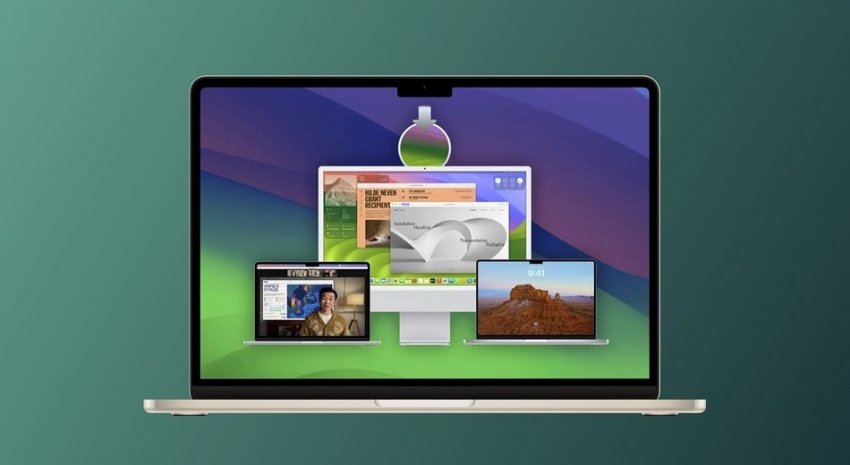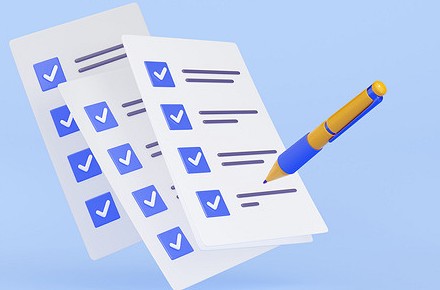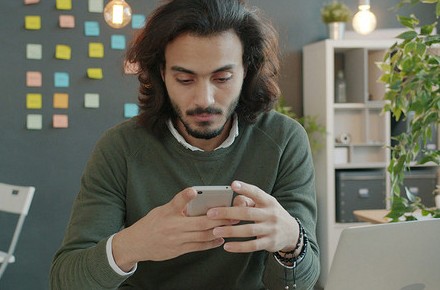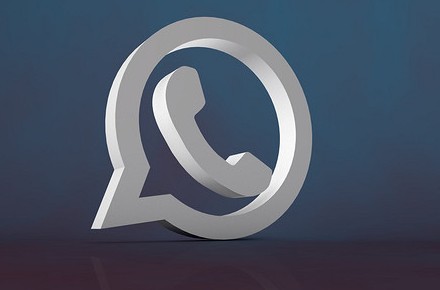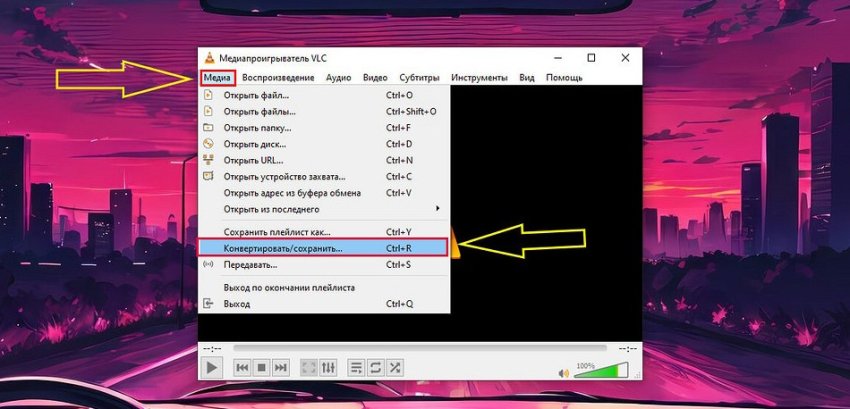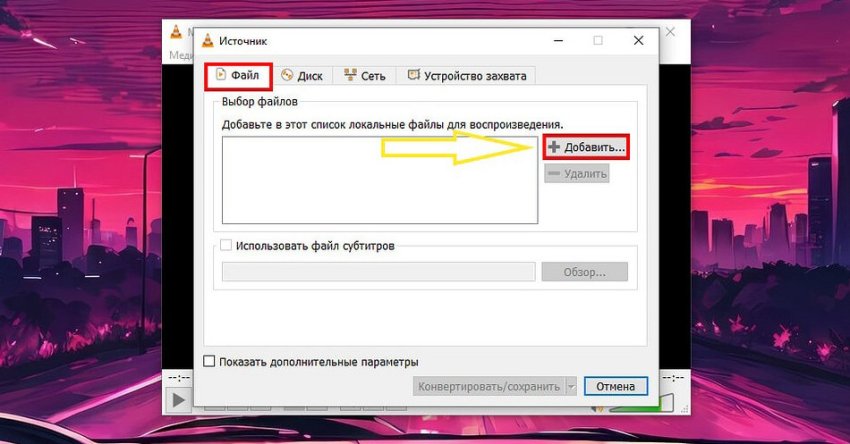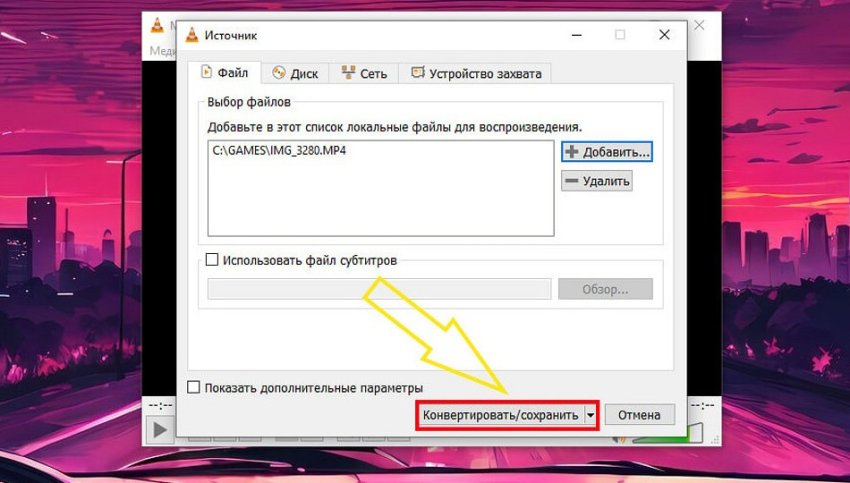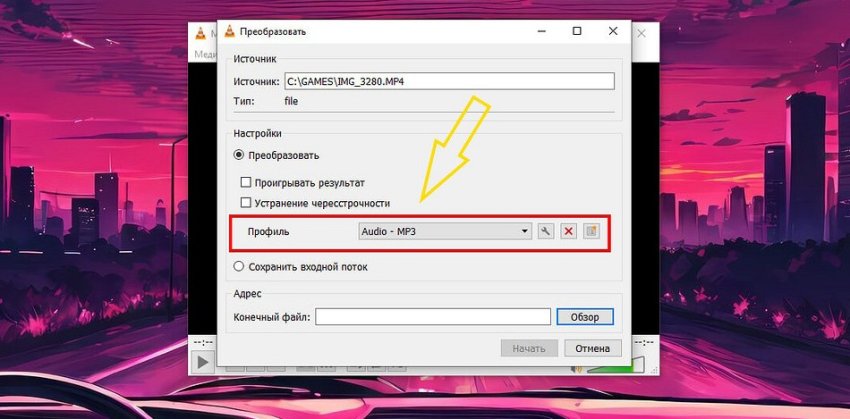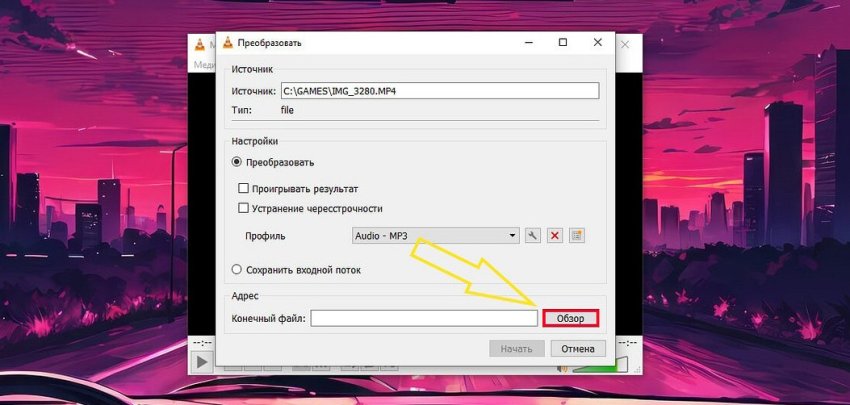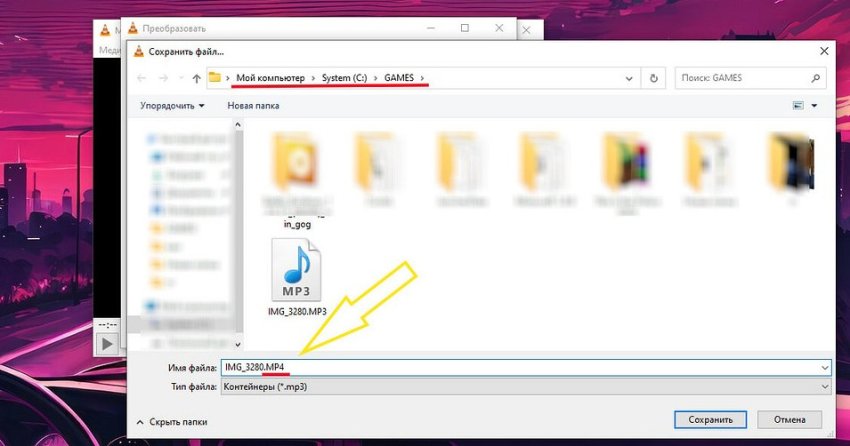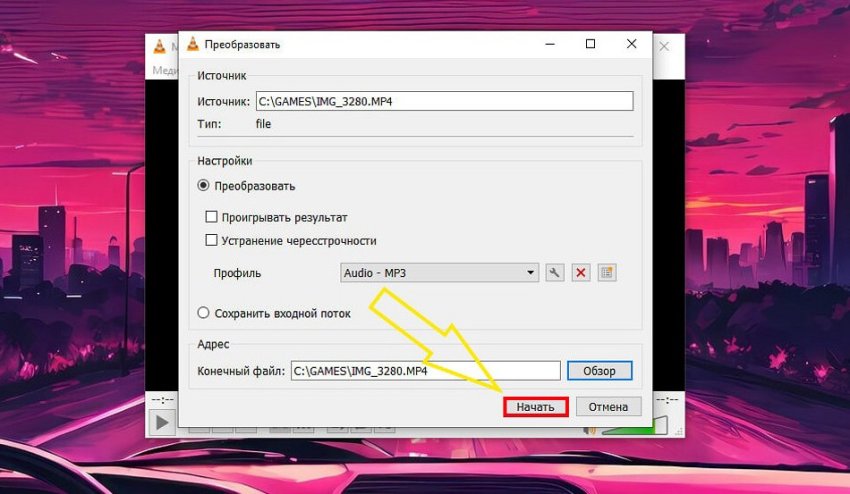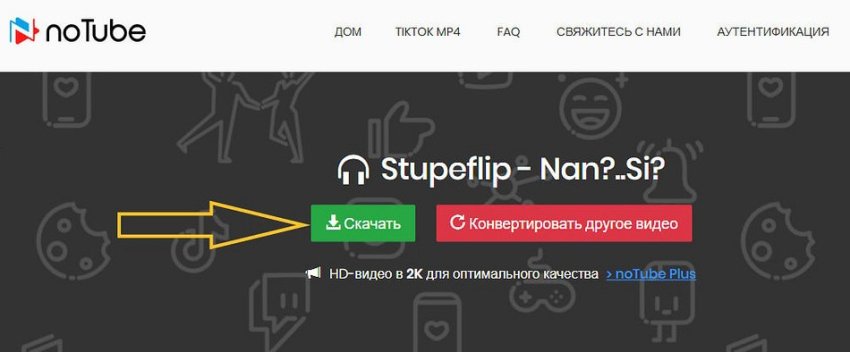Как извлечь звук из видео: на ПК, Android и iPhone - «Эксплуатация»

src="https://ichip.ru/images/cache/2025/6/28/fit_96_53_false_crop_1920_1080_0_0_q90_1102502_1f784c971b00fe11170e9bca7.png"
alt="Как извлечь звук из видео: на ПК, Android и iPhone"
title="Как извлечь звук из видео: на ПК, Android и iPhone">
Ситуаций, при которых может понадобиться такая процедура, не счесть. Кто-то хочет из видеофайла «достать» прикольный ремикс песни, а кто-то — превратить видеоподкаст в комфортный и не ёмкий аудиофайл для прослушивания в наушниках. В этой статье мы разберем все рабочие, быстрые и бесплатные способы, как из видео извлечь звук и сохранить на ПК, Айфонах и Android-смартфонах.
Содержание:
Windows, на macOS.
Устанавливаем приложение и запускаем его.Нажимаем «Медиа» → «Конвертировать/Сохранить» (или сочетание клавиш Ctrl+R).
- В разделе «Файл» нажимаем «Добавить».
- Найдите нужный видеоклип в хранилище и загрузите его. Идем дальше — «Конвертировать/Сохранить».
- В строке «Профиль» выбираем «Аудио — mp3».
- В строке «Конечный файл» нажимаем «Обзор» и ставим в конце MP3 вместо другого расширения (текст после точки). Также выбираем папку, куда отправится готовый файл.
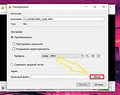
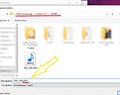
- После того, как мы нажмем «Начать», конвертация будет завершена.
Через VLC Media Player на компьютере — самый быстрый и простой метод, как извлечь звук из видео в файл MP3. Это при условии, если клип скачан на жесткий диск.
2. По ссылке на YouTube или другой хостинг
Если вы хотите по-быстрому "достать" из видеофайла аудиодорожку, имея при этом только ссылку на исходный материал, то сегодня это можно сделать через сервис noTube:
- Переходим на страницу сайта.
- Вставляем ссылку на клип в специальное поле и жмем «ОК». Если вас перебросит на другую вкладку, то вернитесь обратно (реклама).
- Система напишет вам, что файл готов. Жмем «Скачать».
- Вас перекинет на другую, рекламную вкладку, но загрузка начнется автоматически. Готово.
Если в данный момент времени сервис недоступен, то попробуйте на 9Convert, Y2mate или на YT1s. Порой, эти сайты на время отключаются, поэтому предлагаем вам больше вариантов.
Google Play.
Вообще, это бесплатное приложение, но при первом входе вам обязательно попытаются продать подписку. Закрываем это окно усердно, не вводя данные карты и не активируя пробный режим. На 2–3 попытку вас пропустят в главное меню. Выбираем «Конвертировать видео в аудио».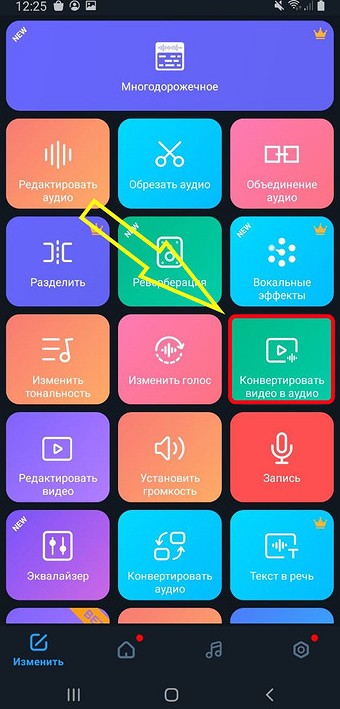
- Выбираем нужное видео из списка (тапаем на кружочек возле него) и подтверждаем с помощью галочки справа вверху.
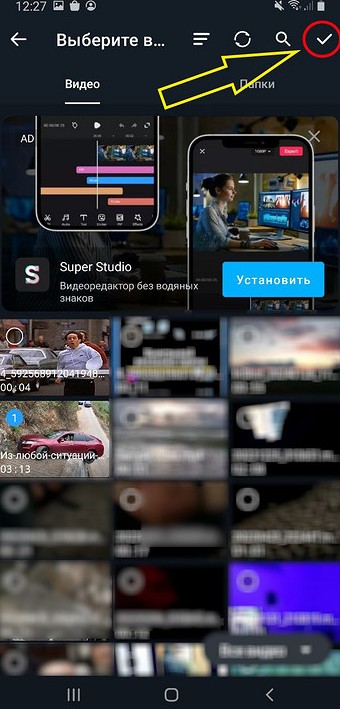
- Перепишите название файла, как вам угодно и нажмите «Сохранить» — аудиофайл будет в разделе «Недавние» в диспетчере файлов.
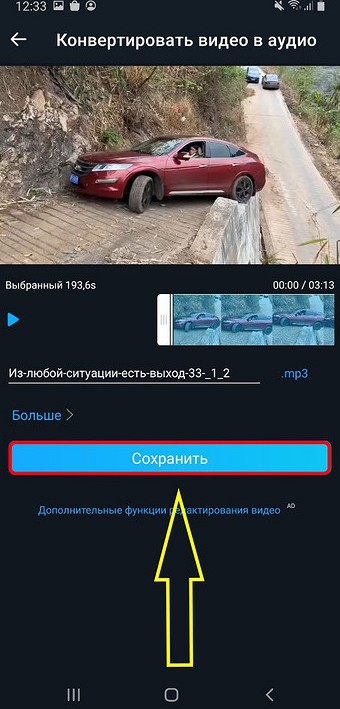
Как видите, ничего сложного. Единственный минус этого приложения — вам придется по нескольку раз отказываться от подписки и пробного режима. А в остальном, «Редактор Музыки, Обрезка Аудио» работает бесплатно (за несколькими исключениями, которые не касаются нашей сегодняшней темы).
App Store.
Заходим и тапаем на крестик слева вверху (отказываемся от платных услуг).В разделе «Инструменты» выбираем эту опцию:
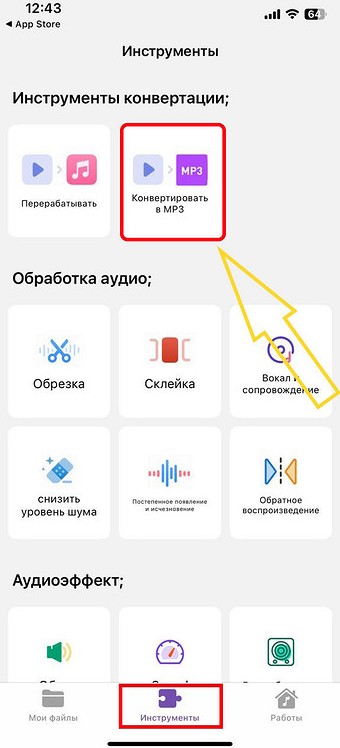
- Переходим в «Альбом», если видео хранится в галерее снимков, или же в «Мои файлы», если клип вы качали отдельно. Выбираем нужный ролик и нажимаем «Следующий».
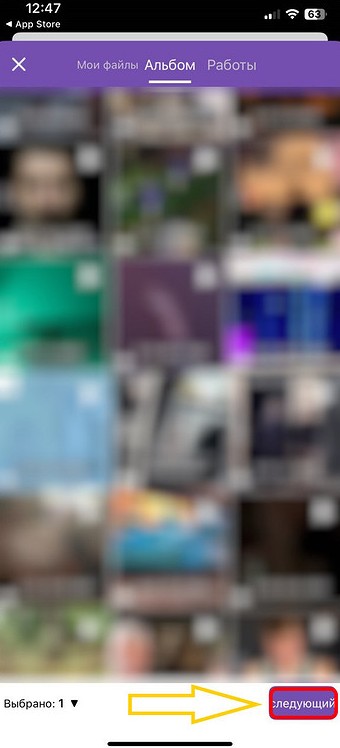
- Процесс запустится автоматически. После просмотра рекламы должно появиться окно, где мы тапнем на «Экспорт» и выберем «Сохранить в Файлы».

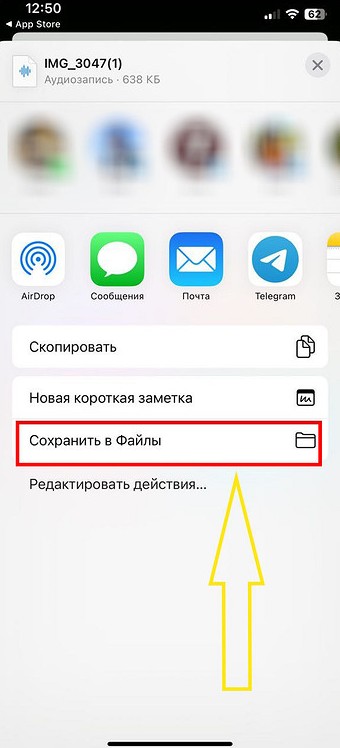
Режим «Инкогнито» в Телеграме: подробный гайд о том, как остаться в тени
5 признаков фишингового сайта: как не попасться мошенникамКак записать видео с экрана: 3 рабочих способа

data-src="/uploads/posts/2025-07/kak-izvlech-zvuk-iz-video-na-pk-android-i-iphone-jekspluatacija-20.jpg"
width="95%"
alt="Валентин Забубенин"
class="b-lazy regressive_image"
>
Валентин Забубенин